win10安装sql2005提示服务无法启动如何处理 Win10安装SQL2005提示服务无法启动解决方法
在安装SQL Server 2005时,可能会遇到服务无法启动的问题,这可能是由于操作系统Win10与SQL Server 2005的兼容性问题所致,解决方法可以尝试重新安装SQL Server 2005,并确保选择兼容性模式进行安装。还可以尝试在安装过程中关闭防火墙和杀毒软件,以确保安装过程顺利进行。如果问题仍然存在,可以尝试查看SQL Server的错误日志,以了解具体的错误信息并进行相应的处理。
具体方法:
1、右键SQL Server Management Studio-属性-兼容性;
2、在兼容性界面勾选【以兼容模式这个程序】,并勾选【以管理员身份运行此程序】;
3、接着打开【控制面板】-【程序】-【启动或关闭Windows功能】;
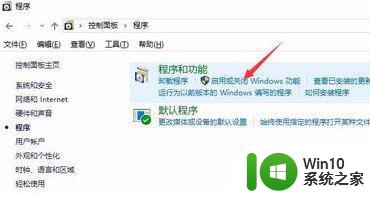
4、设置.NET和IIS等Windows功能,勾选 .NET Framework 3.5 (包含.NET 2.0和3.0)、勾展开 Internet Lnformation services -- FTP服务,勾选 FTP 服务;
展开 Web管理工具 IIS 6管理兼容性 ,勾选 iis 6 WMI 兼容性、IIS元数据库和IIS 6配置;
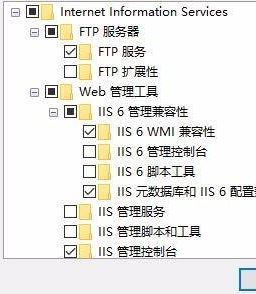
展开 安全性,勾选 Windows 身份验证 、请求筛选;
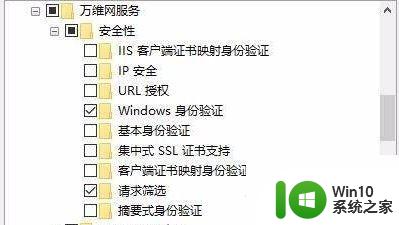
展开 常见HTTP 功能 ,勾选 HTTP 错误、HTTP 重定向、静态内容、默认文档、目录浏览;
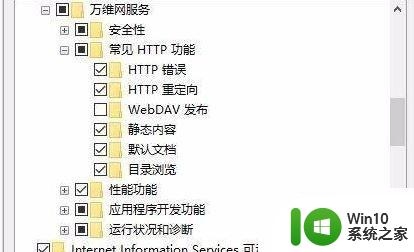
展开 应用程序开发功能,将“CGI”以外的所有选项勾选;
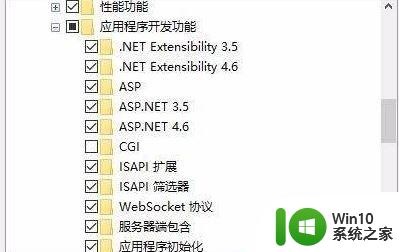
点击确定 让其自动安装。
5、下载SQLServer2005SP4-KB2463332-x86补丁,打开安装,按提示下一步操作直至完成。
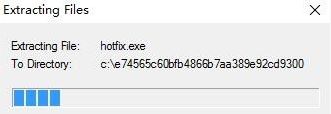
6、按下win+R 打开运行,键入 services.msc 点击确定打开服务,启动sql服务 ,将其设置为自动运行。
以上就是win10安装sql2005提示服务无法启动如何处理的全部内容,有遇到相同问题的用户可参考本文中介绍的步骤来进行修复,希望能够对大家有所帮助。
win10安装sql2005提示服务无法启动如何处理 Win10安装SQL2005提示服务无法启动解决方法相关教程
- win10提示这个inf中的服务安装段落无效如何解决 Win10提示inf中的服务安装段落无效怎么办
- window7安装显卡驱动提示nvidia安装程序无法继续解决方法 Windows7安装NVIDIA显卡驱动时提示安装程序无法继续解决方法
- 重装win7一直在安装程序正在启动服务如何处理 装win7停留在安装程序正在启动怎么办
- win7电脑音频服务未安装如何解决 win7音频服务安装方法
- win7卡死在启动服务的解决方法 安装win7卡在正在启动服务怎么办
- win7提示安装程序正在启动处理方法 win7安装程序长时间启动解决方法
- win10电脑打印时提示无法打印似乎未安装打印机如何处理 Win10电脑打印机无法打印提示未安装打印机怎么解决
- 更新win7系统后提示无法启动安装过程的错误原因 win7系统更新后无法启动安装过程的解决办法
- win10软件无法安装提示nsis error怎么解决 win10软件无法安装提示nsis error怎么处理
- win7无法安装bonjour服务怎么办 bonjour服务在win7中找不到怎么解决
- 英伟达安装程序无法继续提示有其他安装怎么解决 英伟达安装程序无法继续提示有其他安装解决方法
- c++2015无法安装提示0x80240017错误代码如何解决 win10 2015无法安装提示0x80240017错误代码解决方法
- w8u盘启动盘制作工具使用方法 w8u盘启动盘制作工具下载
- 联想S3040一体机怎么一键u盘装系统win7 联想S3040一体机如何使用一键U盘安装Windows 7系统
- windows10安装程序启动安装程序时出现问题怎么办 Windows10安装程序启动后闪退怎么解决
- 重装win7系统出现bootingwindows如何修复 win7系统重装后出现booting windows无法修复
系统安装教程推荐
- 1 重装win7系统出现bootingwindows如何修复 win7系统重装后出现booting windows无法修复
- 2 win10安装失败.net framework 2.0报错0x800f081f解决方法 Win10安装.NET Framework 2.0遇到0x800f081f错误怎么办
- 3 重装系统后win10蓝牙无法添加设备怎么解决 重装系统后win10蓝牙无法搜索设备怎么解决
- 4 u教授制作u盘启动盘软件使用方法 u盘启动盘制作步骤详解
- 5 台式电脑怎么用u盘装xp系统 台式电脑如何使用U盘安装Windows XP系统
- 6 win7系统u盘未能成功安装设备驱动程序的具体处理办法 Win7系统u盘设备驱动安装失败解决方法
- 7 重装win10后右下角小喇叭出现红叉而且没声音如何解决 重装win10后小喇叭出现红叉无声音怎么办
- 8 win10安装程序正在获取更新要多久?怎么解决 Win10更新程序下载速度慢怎么办
- 9 如何在win7系统重装系统里植入usb3.0驱动程序 win7系统usb3.0驱动程序下载安装方法
- 10 u盘制作启动盘后提示未格式化怎么回事 U盘制作启动盘未格式化解决方法
win10系统推荐
- 1 番茄家园ghost win10 32位官方最新版下载v2023.12
- 2 萝卜家园ghost win10 32位安装稳定版下载v2023.12
- 3 电脑公司ghost win10 64位专业免激活版v2023.12
- 4 番茄家园ghost win10 32位旗舰破解版v2023.12
- 5 索尼笔记本ghost win10 64位原版正式版v2023.12
- 6 系统之家ghost win10 64位u盘家庭版v2023.12
- 7 电脑公司ghost win10 64位官方破解版v2023.12
- 8 系统之家windows10 64位原版安装版v2023.12
- 9 深度技术ghost win10 64位极速稳定版v2023.12
- 10 雨林木风ghost win10 64位专业旗舰版v2023.12